So beheben Sie den Photoshop-Fehler “Ein unbekannter oder ungültiger JPEG-Markertyp wurde gefunden”.
Zusammenfassung: Photoshop ist die vielseitigste Software, die von Designern verwendet wird, aber die Arbeit mit ihr kann manchmal schwierig sein. Es kann verschiedene Fehler wie "Ein unbekannter oder ungültiger JPEG-Tag-Typ wurde gefunden" geben, mit denen wir in Photoshop konfrontiert werden. Wenn Sie nicht in der Lage sind, Ihre wertvollen Fotos mit Spezialeffekten in Photoshop zu bearbeiten oder zu verbessern, ist das nicht nur frustrierend, sondern kann auch die Qualität Ihrer Arbeit beeinträchtigen. Deshalb werden wir Ihnen hier ein paar effektive Lösungen bringen, um den Fehler "Unbekannter oder ungültiger JPEG-Marker" zu beheben.
Problem: Ich habe einige Bilder, die sich in Photoshop CS nicht öffnen lassen. Ich erhalte die Fehlermeldung: “Ihre Anfrage konnte nicht abgeschlossen werden, da ein unbekannter oder ungültiger JPEG-Markertyp gefunden wurde”. Obwohl ich die Vorschau in meinem Browser sehen kann. Wie kann ich das Problem umgehen, um die Bilder in PS zu öffnen?
Lösung: Sie haben die JPEG-Bilddatei nicht in einem geeigneten Format gespeichert. Wenn Sie z. B. eine JPEG-Datei im TIFF-Format speichern, wird sie in der Vorschau als Miniaturbild angezeigt, aber wenn Sie versuchen, sie in PS zu öffnen, wird die Fehlermeldung “Ungültige JPEG-Markierung” angezeigt.
Wenn Sie wissen möchten, wie Sie den Fehler “ungültiger JPEG-Markertyp gefunden” beheben können, lesen Sie diesen Beitrag weiter.
Obwohl die Bilder auf dem Laufwerk oder im Browser betrachtet werden können, erhalten Photoshop-Benutzer oft die Fehlermeldung “Unbekannter oder ungültiger JPEG-Markertyp gefunden“, wenn sie versuchen, ein Bild in Photoshop zu öffnen.
So beheben Sie den Photoshop JPG-Fehler “Unbekannter oder ungültiger JPEG-Markertyp gefunden”.
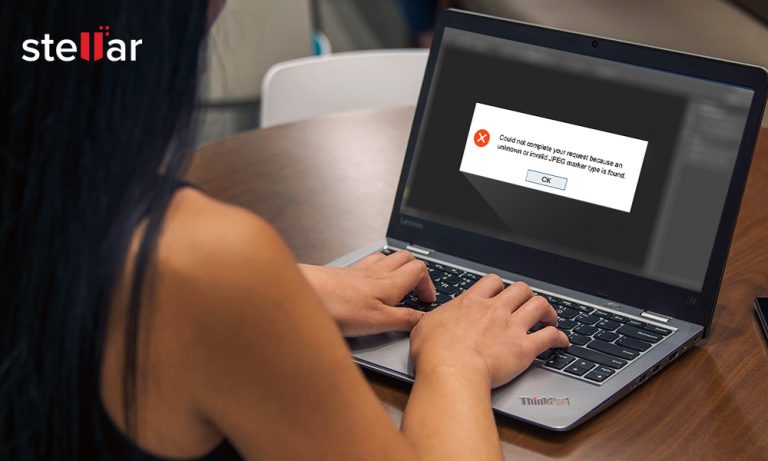
Da der Fehler in der Regel mit einem falschen Dateiformat und einer falschen Dateierweiterung zusammenhängt, besteht die Fehlerbehebung darin, die Erweiterung zu korrigieren und die Bilddatei zu ändern oder umzubenennen. Das Problem der ungültigen JPEG-Kennzeichnung kann auch durch defekte Hardware verursacht werden. Die Fehlersuche bei der PC-Hardware kann also auch eine der Möglichkeiten sein, das Problem zu lösen.
Methoden zur Behebung des Fehlers “Unbekannter oder ungültiger JPEG-Marker”.
- Ändern Sie die Erweiterung der Bilddatei
- Umbenennen der Bilddatei
- Das Bild in ein anderes Format konvertieren
- Öffnen Sie die Datei in einer anderen Fotoanwendung
- Hardware-Fehlerbehebung durchführen
Methode 1: Ändern Sie die Erweiterung der Bilddatei
Wenn Sie eine Bilddatei speichern, wird die Erweiterung automatisch hinzugefügt. Wenn Sie die Erweiterung jedoch manuell hinzufügen, kann die Datei zwei Erweiterungen haben, z. B. Dateiname.pdf.jpg, oder Sie geben die falsche Erweiterung ein. Um auf ein Foto zugreifen zu können, muss die Dateierweiterung mit dem tatsächlichen Dateityp übereinstimmen.
Sehen Sie sich also die Dateierweiterung an und nehmen Sie die gewünschte Änderung vor. Entfernen Sie die zuletzt hinzugefügte Erweiterung, wenn Sie zwei Erweiterungen sehen. Stellen Sie sicher, dass die JPEG-Datei die korrekte Erweiterung .JPEG oder .JPG hat.
Wie können Sie die Dateierweiterung Ihres Bildes anzeigen?
Dateierweiterungen sind auf Ihrem Computer standardmäßig ausgeblendet. Sie können die Einstellungen so ändern, dass sie angezeigt werden.
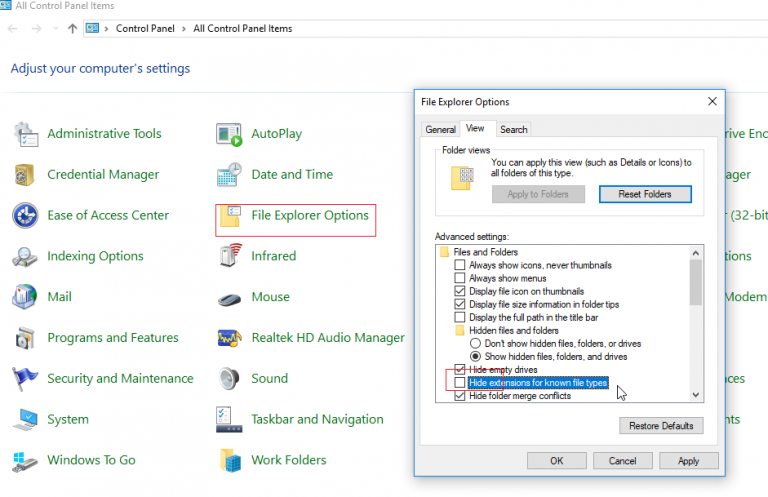
Schritte für Windows 10 Benutzer
- Gehen Sie zu Systemsteuerung > Datei-Explorer-Optionen
- Klicken Sie im Datei-Explorer-Fenster auf die Registerkarte Ansicht
- Deaktivieren Sie das Kontrollkästchen, um Erweiterungen für bekannte Dateitypen auszublenden
- OK anklicken
Schritte für Mac-Benutzer
- Gehen Sie zu Finder > Finder-Einstellungen > Erweitert
- Wählen Sie Alle Dateinamenerweiterungen anzeigen
Methode 2: Umbenennen der Bilddatei
Die Umbenennung der Bilddatei zusammen mit ihrer Erweiterung kann oft Fehler beheben. Sie können später jederzeit zum ursprünglichen Dateinamen zurückkehren.
Schritte zum Umbenennen des Fotos
- Klicken Sie mit der rechten Maustaste auf das JPEG-Foto
- Wählen Sie Umbenennen
- Name ändern und Erweiterung in JPEG oder JPG eingeben
Versuchen Sie nun, dieses Bild in Photoshop zu öffnen. Der Fehler mit dem ungültigen JPEG-Markertyp sollte nicht mehr erscheinen.
Methode 3: Bild in ein anderes Format konvertieren
Wenn die Korrektur der Erweiterung und die Umbenennung nicht geholfen haben, ändern Sie das Bildformat. Die Konvertierung in ein anderes Dateiformat wie BMP oder TIFF behebt oft unbekannte JPEG-Markierungsfehler. Sie können Online-Bildkonvertierungstools oder die in Ihrem Windows- oder Mac-Computer integrierten Optionen verwenden.
Schritte zum Konvertieren von Bilddateiformaten in Windows Paint
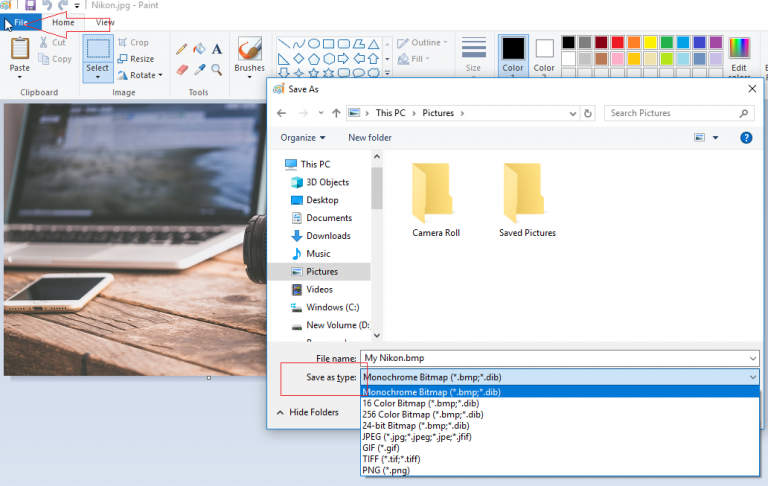
- Offene Farbe
- Gehen Sie auf Datei > Öffnen und wählen Sie das Bild aus.
- Gehen Sie zu Dateien. Klicken Sie auf Speichern unter
- Nach unten blättern Feld Speichern unter
- Wählen Sie die Dateierweiterung, in die Sie konvertieren möchten
- Speichern anklicken
Methode 4: Öffnen Sie die Datei in einer anderen Fotoanwendung
Öffnen Sie das Bild mit der Fehlermeldung “Ungültiger jpeg-Markertyp gefunden” in der Fotos-App auf Ihrem Computer. Sie können Fotos auf Windows oder Vorschau auf Mac verwenden.
Speichern Sie dann das Foto erneut als JPEG-Bild in der App. Versuchen Sie nun, das Bild in Photoshop zu öffnen, um zu sehen, ob das Problem der ungültigen JPEG-Markierung behoben ist oder nicht.
Methode 5: Hardware-Fehlerbehebung durchführen
Wenn die oben genannten Methoden nicht funktionieren, überprüfen Sie, ob Ihre Computerhardware ordnungsgemäß funktioniert oder nicht. Probleme mit dem USB-Anschluss, dem Kabel, dem externen Laufwerk usw. können den Fehler “Ungültiger JPEG-Markierungstyp” verursachen.
Hardware-Fehlerbehebung durchführen. Das Hardware-Problem wird, falls vorhanden, automatisch behoben.
Schritte zur Fehlersuche bei PC-Hardware
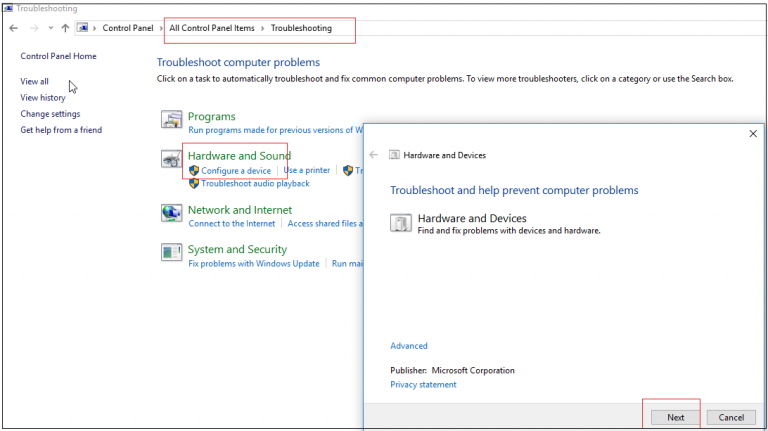
- Gehen Sie zur Systemsteuerung auf Ihrem Windows 10 PC
- Klicken Sie auf Fehlerbehebung > Hardware und Sound > Gerät konfigurieren
- Klicken Sie mehr
Öffnen Sie nun das JPEG-Bild in Photoshop und überprüfen Sie, ob der JPEG-Fehler behoben ist oder nicht.
Keine der Methoden funktioniert! Ihre Bilddatei ist möglicherweise beschädigt.
Wenn keine der oben genannten Methoden den JPEG-Markierungsfehler beheben konnte, besteht die Möglichkeit, dass Ihr Bild beschädigt wurde. Verwenden Sie ein professionelles Jpeg-Reparaturtool wie Stellar Repair for Photo, um die Beschädigung in solchen JPEG-Dateien zu beheben. Das DIY-Fotoreparaturwerkzeug repariert JPEG/JPG, TIFF, DNG und RAW-Dateiformate von allen Kameras wie Sony, Nikon, Canon, Olympus usw. Es ist einfach zu bedienen und behebt defekte, verzerrte, ausgegraute, JPEG-Markierungsfehler und viele andere komplexe Fotoprobleme.














